Så enkelt ändrar du fallet på text i Microsoft Word

Har du skrivit en textrad och sedan inser att den borde ha aktiverats annorlunda? Istället för att skriva raden igen kan du snabbt och enkelt ändra fallet av text i Word utan att skriva om det.
Om du vill ändra fallet på text i ett Word-dokument, välj den text du vill ändra och se till att Hemmet fliken är aktiv. Klicka sedan på knappen "Ändra fall" på fliken Startsida.
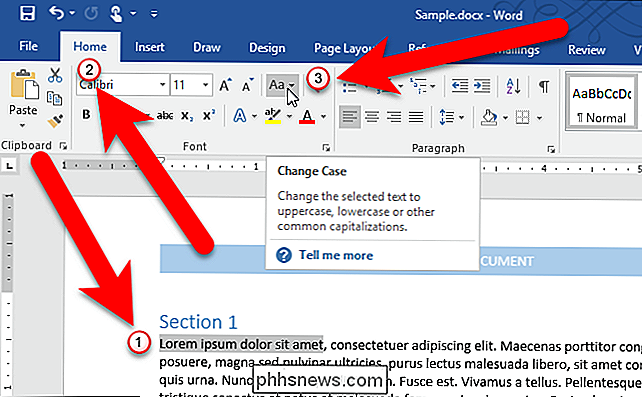
Välj önskad typ av kapitalisering i rullgardinsmenyn. Följande typer av kapitalisering är tillgängliga:
- Sänkfall: Kapitaliserar första bokstaven i det första ordet i en mening.
- små bokstäver: Gör varje bokstav små bokstäver.
- UPPERCASE: Gör varje bokstav UPPERCASE.
- Aktivera Varje ord: Kapitaliserar första bokstaven i varje ord. Detta är användbart för titlar eller rubriker.
- TOGGLE-FALL: Detta gör den första bokstaven i varje ord liten och resten av bokstäverna UPPERCASE.
Växellåda kan tyckas vara ett konstigt alternativ, men det är användbart om du har har skrivit text utan att inse att Caps Lock-tangenten är på och autokorrigeringsalternativet för att korrigera oavsiktlig användning av Caps Lock-tangenten är inte på. Du kan markera den drabbade texten och använda alternativet tOGGLE cASE för att korrigera kapitaliseringen.
För vårt exempel ska vi göra den valda texten alla kepsar eller UPPERCASE.
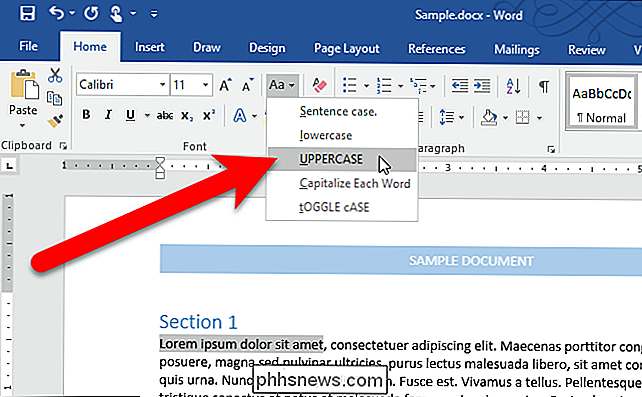
Den markerade texten ändras till vald bokstav typ.
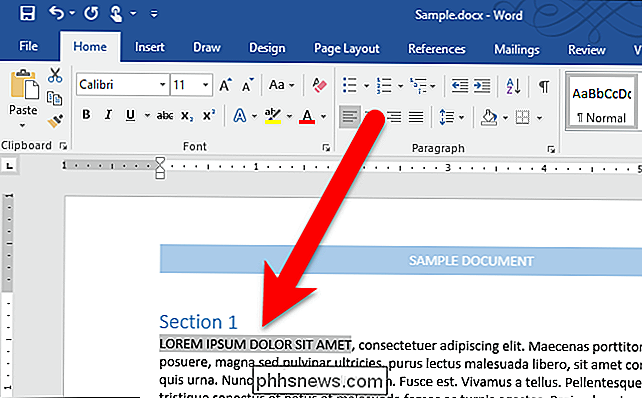
RELATED: Så här inaktiverar du automatisk korrigering av automatisk aktivering i Microsoft Word
Om du vill använda ditt tangentbord för att ändra fallet på en del text väljer du texten och trycker sedan på Alt + H för att aktivera hemmet flik. Tryck sedan på "7" och välj sedan ett alternativ, till exempel "S" för meningsfall, "l" (små bokstäver L) för små bokstäver, "U" för UPPERCASE, "C" för att aktivera varje ord eller "t" för TOGGLE CASE.

Så här låser du ner din Android-Tablet eller Smartphone för barn
Google har lagt till fler och fler funktioner för föräldrakontrolltyp till Android under åren. Du kan ge ett barn sitt eget begränsade användarkonto, låsa åtkomst till en viss app eller begränsa vilka webbplatser barnen får använda. Beroende på vilken version av Android du har och tillverkaren av din enhet kanske du inte har Några av dessa alternativ - eller de kan se lite annorlunda ut.

Byt skrivbrev i Windows för en extern USB-enhet
Detta är en guide för hur du ändrar skrivbrevet i Windows för en extern USB-enhet som en hårddisk eller USB-minnepinne. Här är ett vanligt problem som jag har sett: Du kopplar in en USB-flash-enhet till din dator och den står redo att använda, men av någon anledning visas ingenting i listan över enheter. Ta ut det



